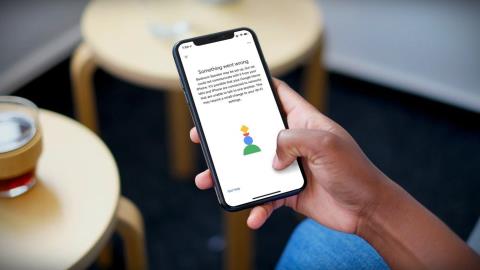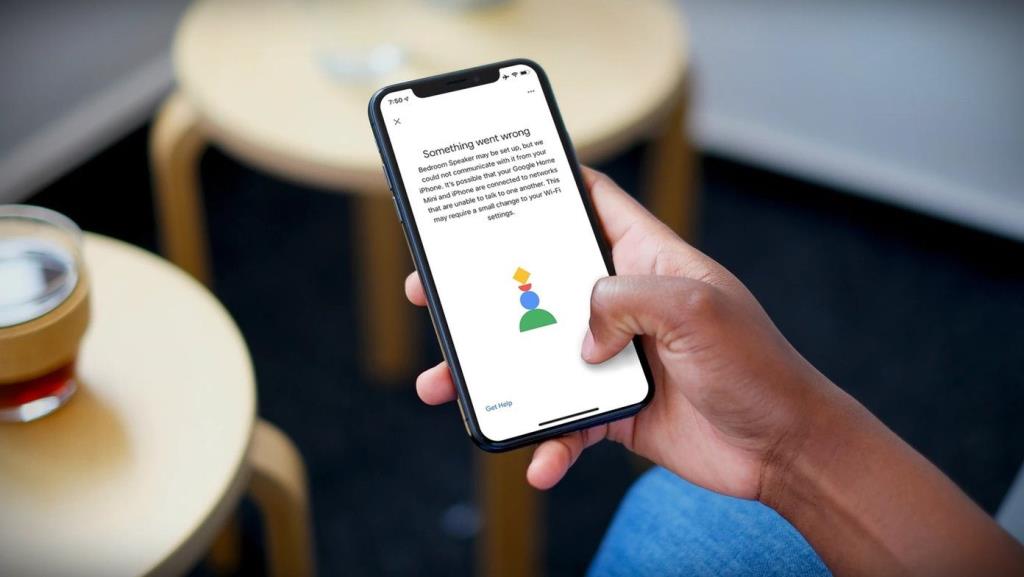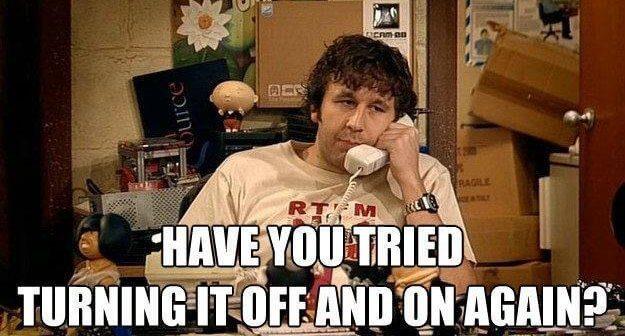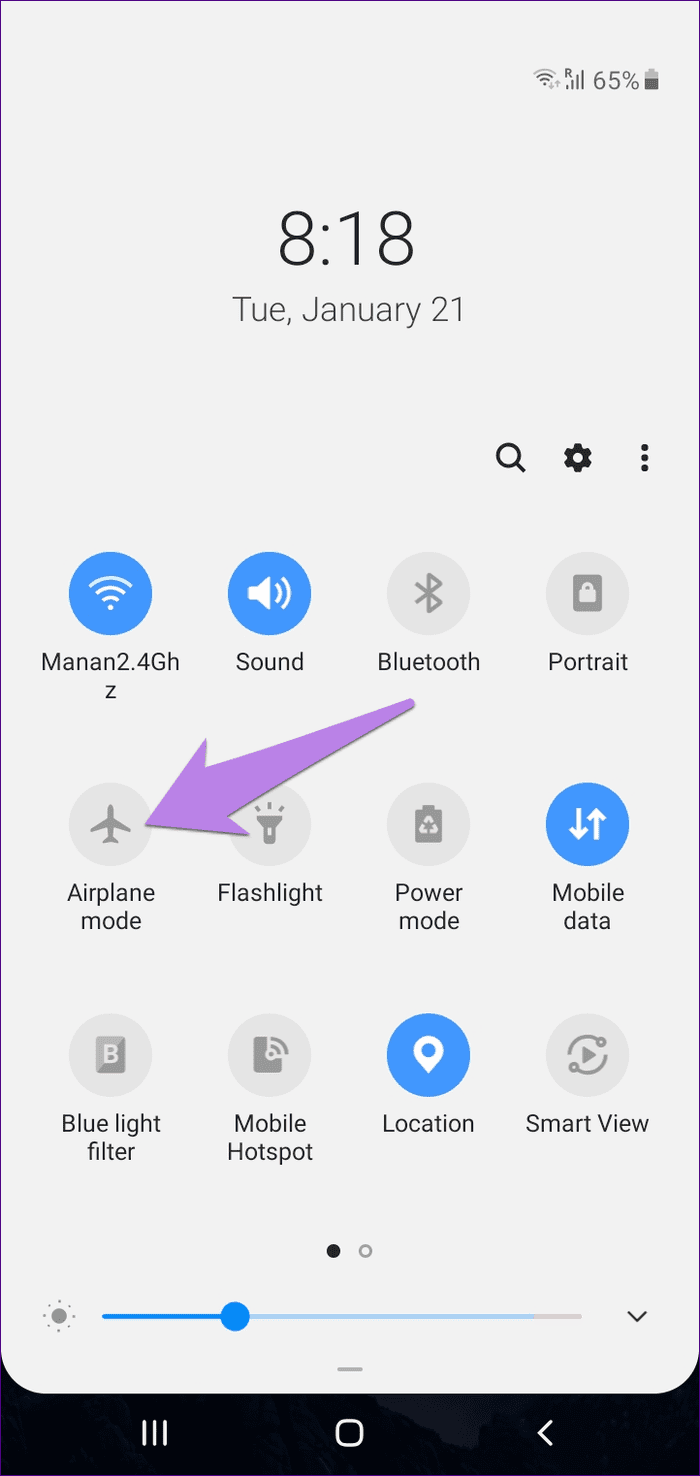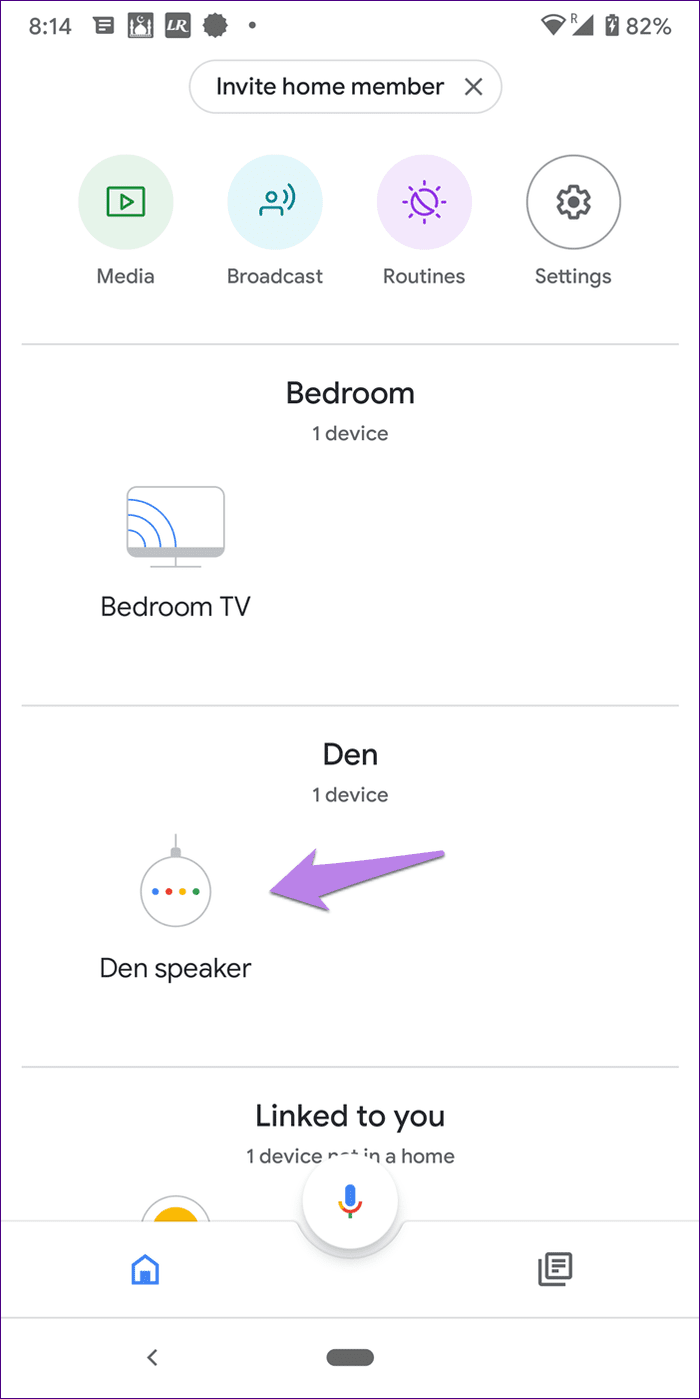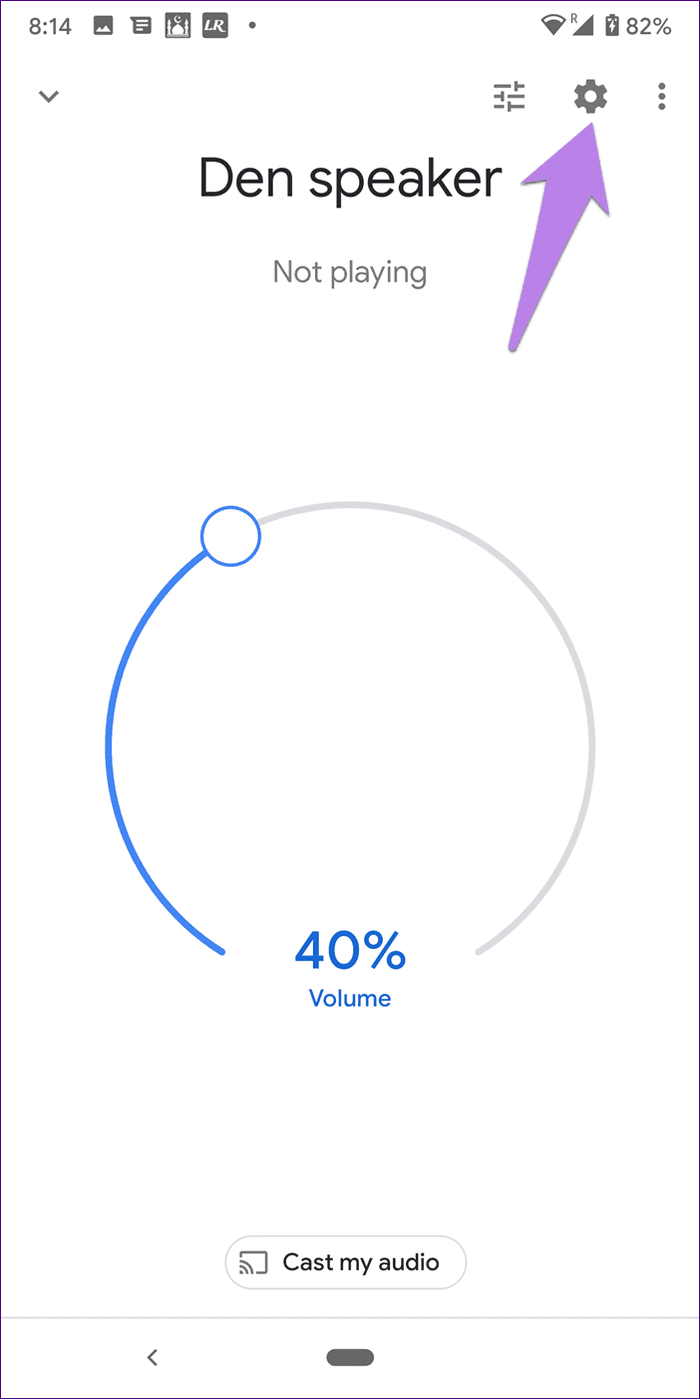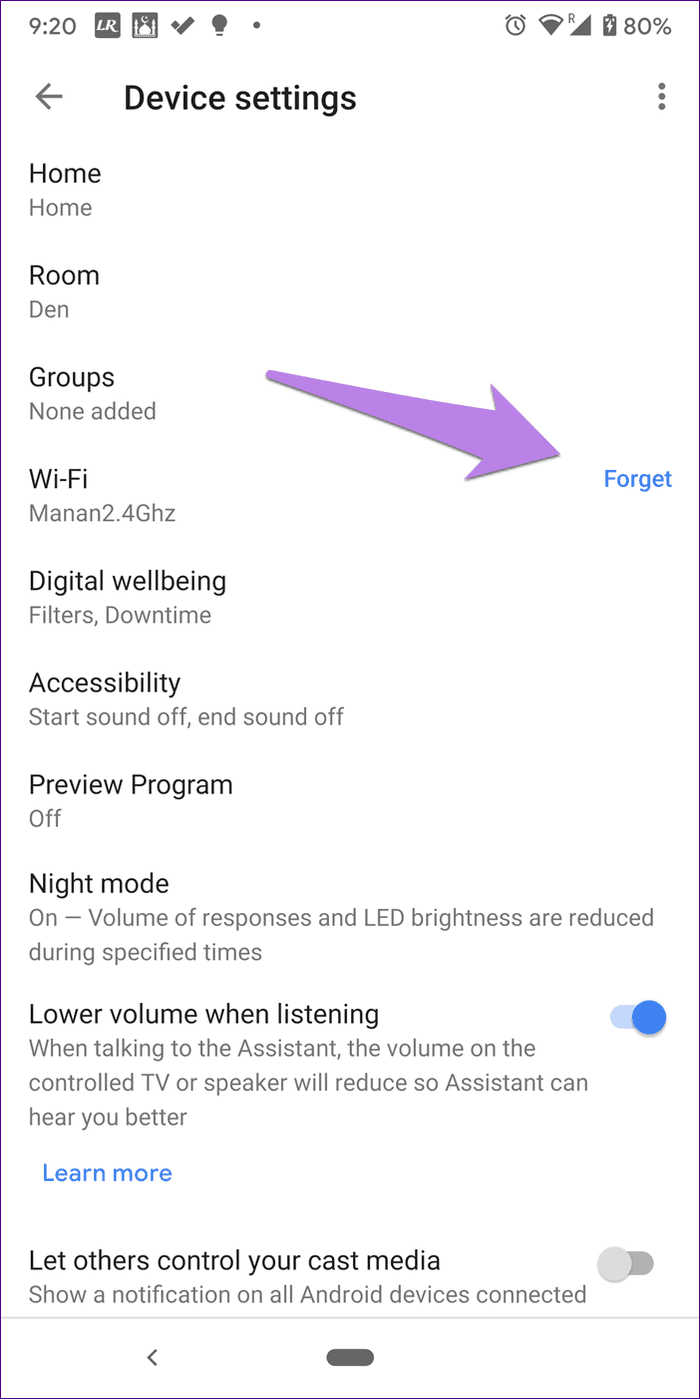Google Home hoparlörlerinin çalışması için internete ihtiyaç duyduğunu söylersem sürpriz olmaz . Ve kurulum için internete de ihtiyaçları var. Bazen Google Home, siz onu kurmaya çalışırken bağlanamıyor veya iletişim kuramıyor gibi hatalar veriyor. Aynı sorunla da karşı karşıyaysanız, burada size Google Home veya Home Mini'de iletişim kurulamadı hatasını nasıl düzelteceğinizi anlatacağız.
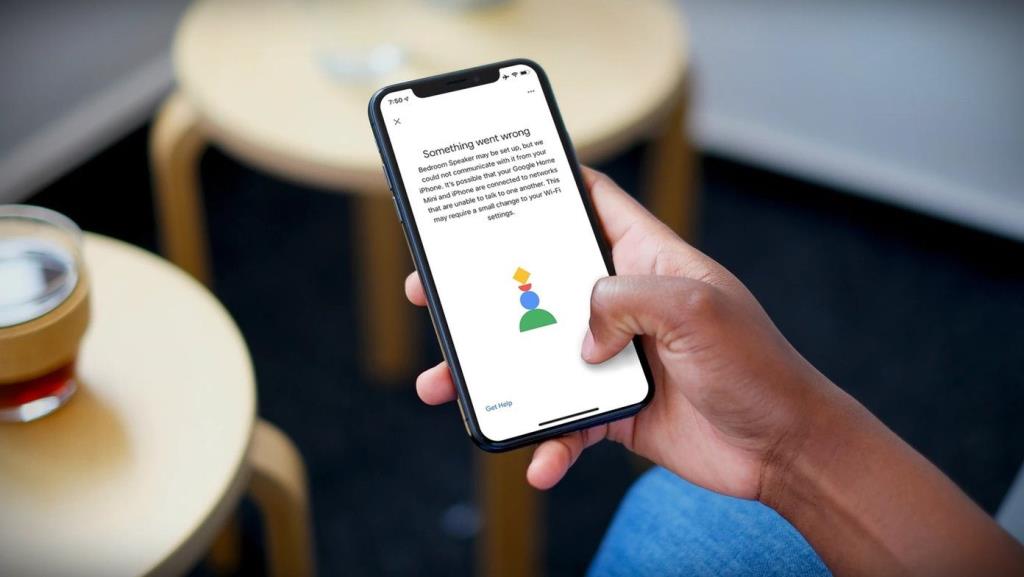
Kendinizi daha iyi hissettirmek için yalnız değilsiniz ve sadece Google değil, Amazon Echo'nun bile kurulum sorunları var . Hata, herhangi bir Google konuşmacısı için ortaya çıkabilir. Google Home, Home Mini veya Nest hoparlörü olun. Çözümler ve adımlar, aksi belirtilmedikçe aynı kalır.
Öyleyse, Google Home'da sorun gidermeye başlayalım ve iletişim kurulamadı hatasını düzeltelim.
1. Cihazı Yeniden Başlatın
Google Ana Sayfanızı ve yönlendiricinizi yeniden başlatarak başlayın. Yeniden başlatmak için 20 saniye sonra fişten çekmeli ve sonra takmalısınız. Bu hile yapacak.
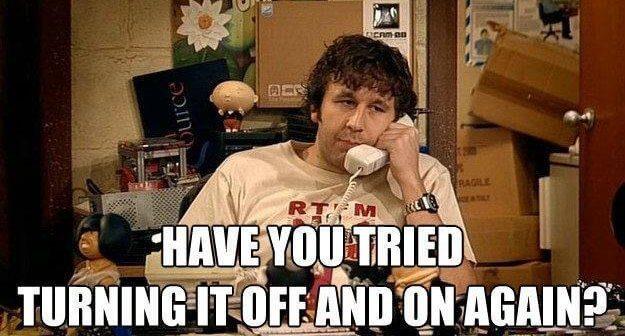
2. Minimum Yazılım Gereksinimlerini Kontrol Edin
Google Home hoparlörünü bir Android telefondan kurmaya çalışıyorsanız, Android 5.0 Lollipop ve sonraki sürümleri çalıştırıyor olmalıdır. Benzer şekilde, Android tabletlerde Android 6.0 Marshmallow ve üstü olmalıdır. iOS (iPhone ve iPad) için gereken minimum yazılım iOS 11'dir.
Not: Google Home'u bir bilgisayardan kuramazsınız.
3. Orijinal Aksesuarları Kullanın
Google Home'unuzu her zaman sağlanan güç adaptörü ve kablosuyla bağlayın. TV'nizin USB girişi veya başka bir cihazdan doğrudan USB soketi aracılığıyla bağlamayın.
4. Wi-Fi Kapsamında Olun
Google Home'u kurarken yönlendiricinizden çok uzakta olmayın . Wi-Fi'nizin, onu Google Home'a bağlamaya çalıştığınız alanda kullanılabilir olduğundan emin olun. Wi-Fi sinyalini nasıl artıracağınızı öğrenin .
5. Google Home Uygulamasını Güncelleyin
Google Home, Home Mini , Nest vb. gibi tüm Google akıllı hoparlörler , Google Home uygulamasının kurulmasını gerektirdiğinden, uygulamanın en son sürüme güncellendiğinden emin olun. Uygulamaların Android ve iOS'ta bir güncellemeye ihtiyacı olup olmadığını nasıl öğreneceğinizi öğrenin .
6. Google Home Uygulamasını Kaldırın
Bazen yanlış ayarlar veya uygulamadaki bir sorun nedeniyle Google Home bağlanamıyor. Bu yüzden uygulamayı telefonunuzdan kaldırın. Telefonunuzu yeniden başlatın ve ardından tekrar indirin.
Google Home Uygulamasını Android'e yükleyin
Google Home Uygulamasını iOS'a yükleyin
7. Bluetooth'u açın
Google Home veya Mini kurulum sırasında 'iletişim kurulamadı' hatası vermeye devam ederse Bluetooth'u açın. Bunun için önce Google Ana Sayfanızı yeniden başlatın. Android veya iPhone cihazınızda Ayarlar'a gidin ve Bluetooth'u açın. Ardından, Google Home uygulamasını açın ve Bluetooth açıkken kurulumu başlatın.
8. Uçak Modunu Açın
Uçak modu , telefonunuzdaki tüm bağlantıları durdurur. Ve bunu yaparak, bununla ilgili çeşitli sorunları çözmemize yardımcı olur. Google Home'daki kurulum sorunları için Android veya iPhone'unuzda Uçak modunu açın. Ardından, Wi-Fi'yi manuel olarak açın. Uçak modunu devre dışı bırakacaktır. Ardından Google Home uygulamasını açın ve kurulum prosedürünü başlatın.
İpucu: Wi-Fi'yi açmak diğer tüm bağlantı hizmetlerini etkinleştirmiyorsa Uçak modunu manuel olarak kapatın.
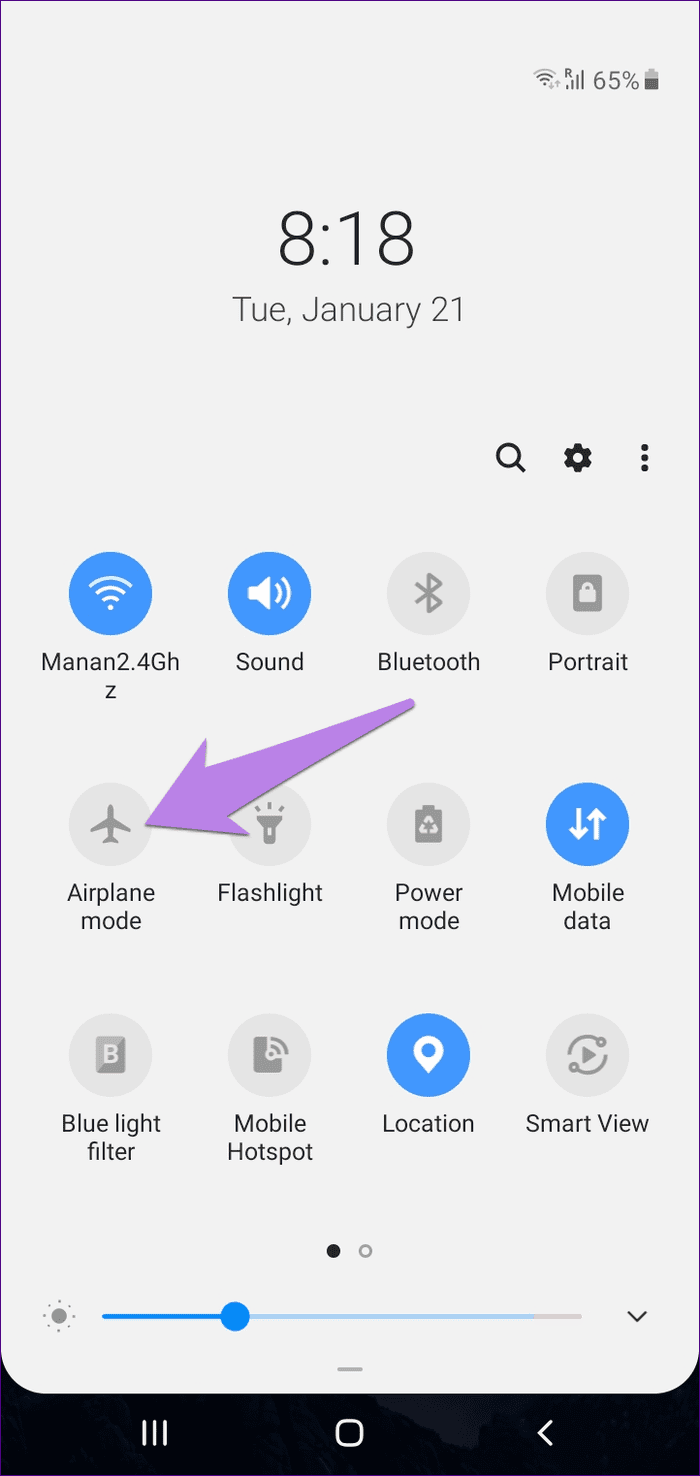
9. Wi-Fi Ağını Unutun
Google Home hoparlörlerindeki bağlantı sorununu düzeltmenin başka bir yolu da Google Home uygulamasında Wi-Fi ağınızı unutmaktır.
Bunun için şu adımları izleyin:
Adım 1 : Telefonunuzda Google Home uygulamasını açın. Hoparlörünüze dokunun.
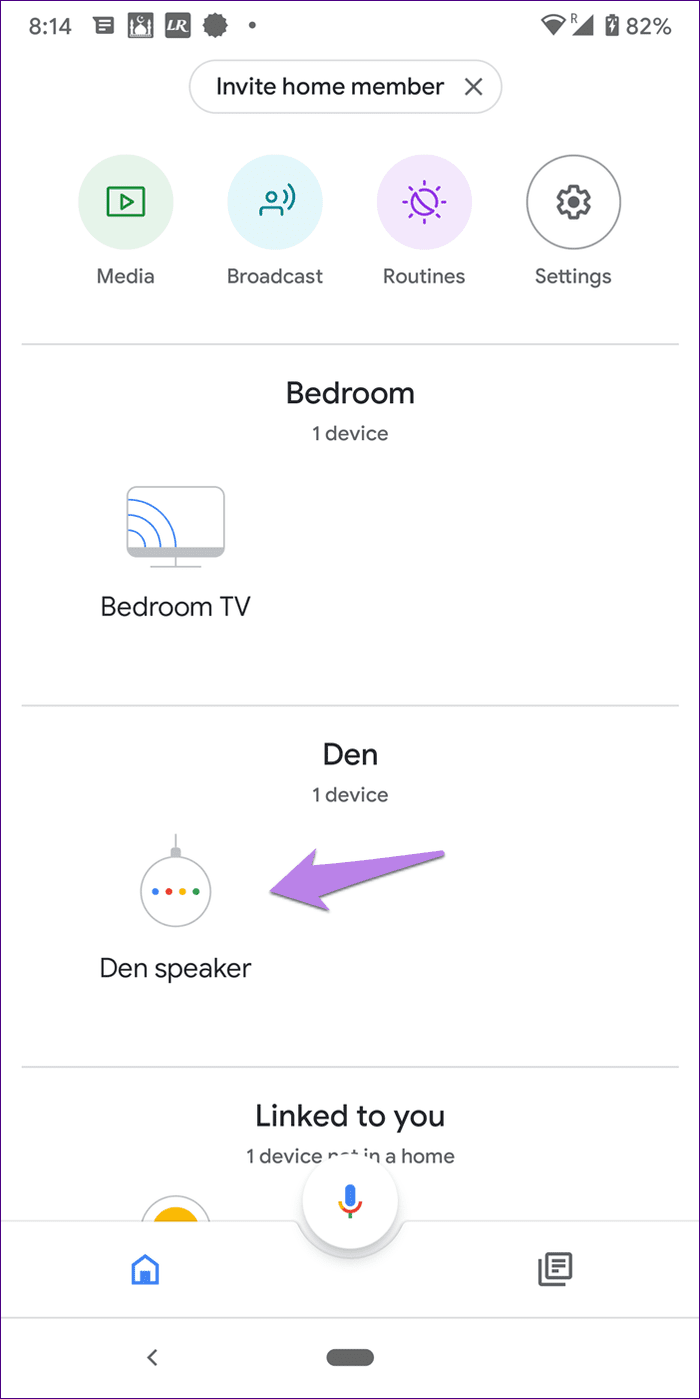
Adım 2 : En üstteki ayarlar simgesine dokunun. Cihaz ayarları ekranında aşağı kaydırın. Wi-Fi'nin yanındaki Unut üzerine dokunun.
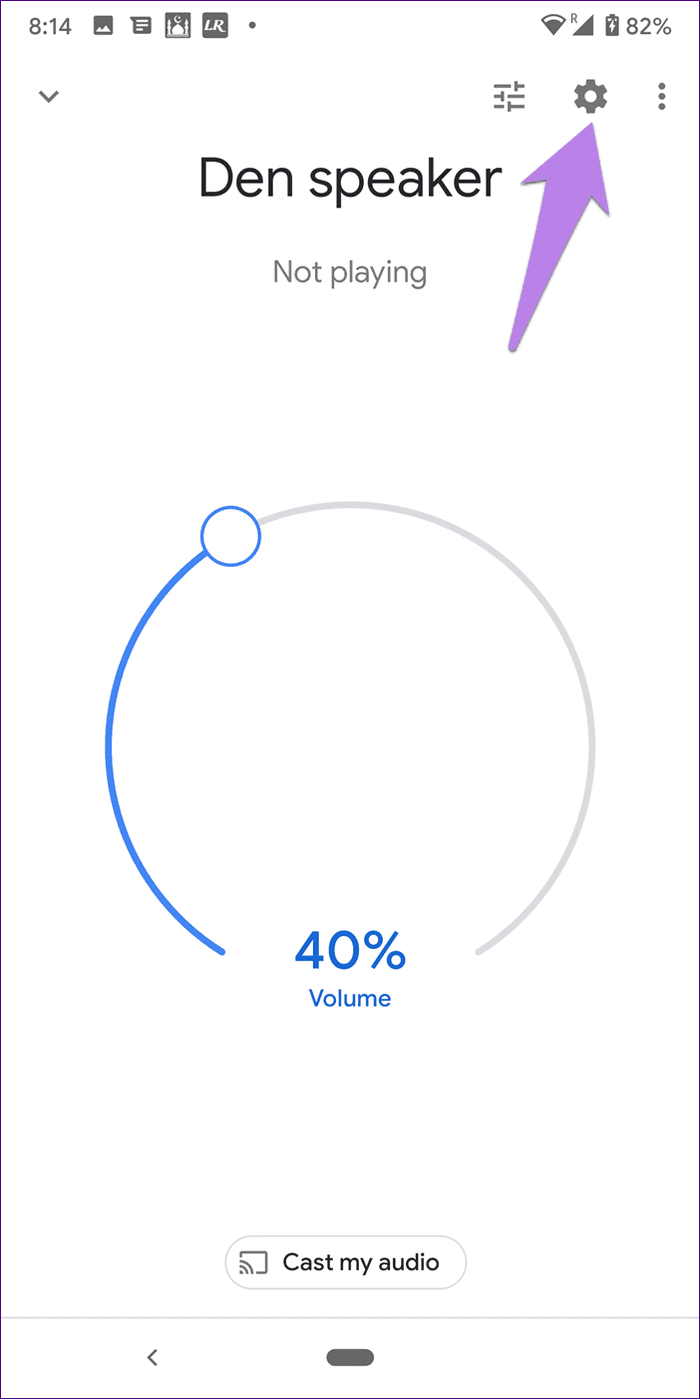
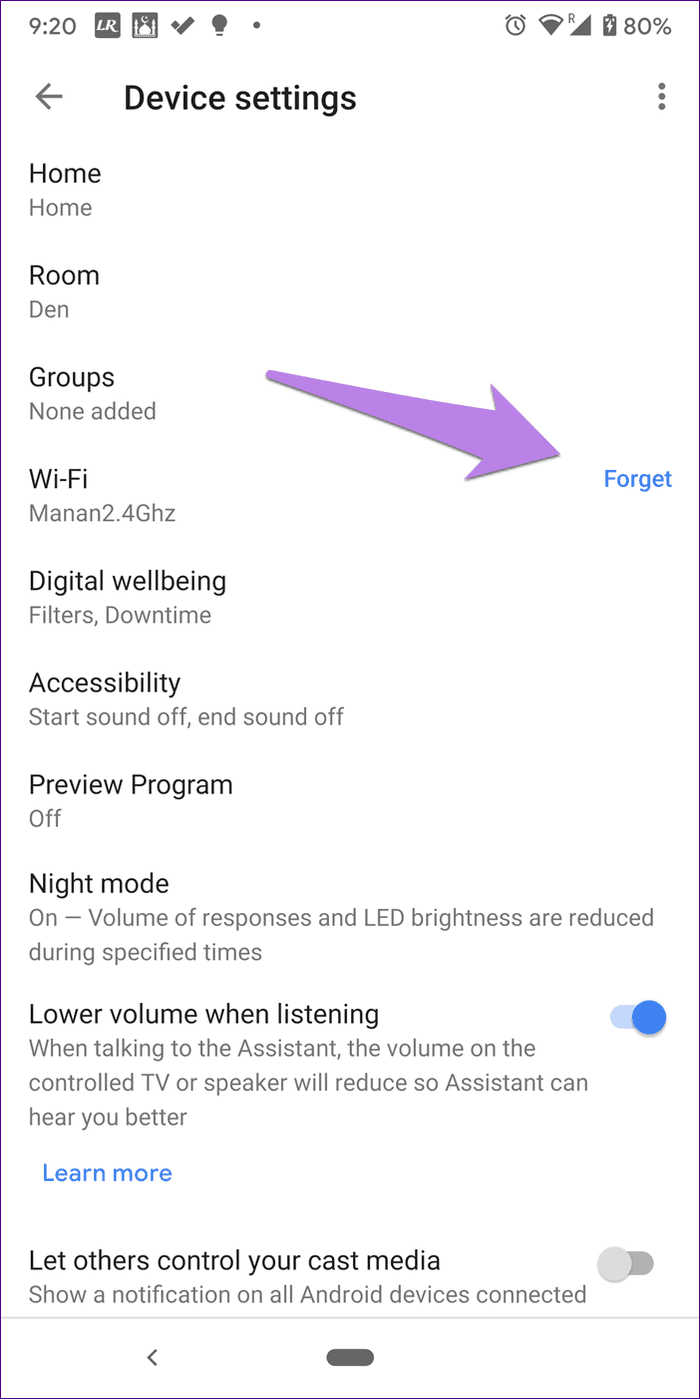
İpucu: Yakın zamanda Wi-Fi şifrenizi değiştirdiniz mi? Bunu da kontrol etmelisiniz.
10. Bağlı Hesabı Kontrol Edin
Google Home'u zaten yapılandırdıysanız ve kurulumdan sonra 'iletişim kurulamadı' hatası alıyorsanız, bağlı Google hesabını kontrol etmelisiniz. Google Home uygulamasına, onu kurmak için kullanılan Google hesabıyla mı giriş yaptınız? Hayır ise, orijinal hesabı ekleyin ve Google spikeri çalışmaya başlayacaktır.
Hesabı kontrol etmek için Google Home uygulamasını açın ve üst kısımdaki profil resmi simgesine dokunun. İlk hesap şu anda aktif olan hesaptır.


11. Wi-Fi'ye Bağlı Cihaz Sayısını Kontrol Edin
Modeminizin aynı anda bağlanabilecek cihaz sayısı konusunda herhangi bir kısıtlaması var mı? Evet ise, nedeni bu olabilir. Bundan emin değilseniz, başka bir cihazın Wi-Fi bağlantısını kesmeyi deneyin. Ardından, Google Home veya Mini'yi bağlamayı deneyin.
12. Google Home'u Sıfırla
Hiçbir şey işe yaramazsa, Google Home hoparlörünüzü sıfırlamanın zamanı geldi. Bunun için Google Home hoparlörünüzün altındaki küçük düğmeyi 15 saniye basılı tutun. Google Asistan , cihazı sıfırlamaya çalıştığını söyleyecektir. Sıfırlama sırasında yeşil ışıkta takılırsanız sorunu nasıl çözeceğinizi öğrenin .
Not: Sıfırlama adımları, Google Home hoparlörünüze bağlı olarak farklılık gösterebilir. Çeşitli Google konuşmacılarını sıfırlamak için resmi kılavuza göz atın .
Başka Bir Cihaz Kullanarak Kurulum
Bazen, Google Home veya telefonunuzla ilgili olabilecek bir hatadır. Bu nedenle, varsa başka bir telefon kullanarak kurulum yapmayı deneyin. Telefon bir Android veya iPhone olabilir, ancak yukarıda belirtilen gereksinimleri karşılaması gerekir. Hiçbir şey işe yaramazsa bunu alternatif olarak kullanın.
Sıradaki: Bilgisayarınızı veya telefonunuzu Google Home'a bağlamak mı istiyorsunuz? Bir sonraki bağlantıdan PC veya telefondan Google Home, Mini veya Nest gibi Google hoparlörlerine nasıl medya yayınlayacağınızı öğrenin.